ثم اكتب تعليقك
ReiBoot for Android-أفضل أداة لإصلاح نظام Android
إصلاح أكثر من 50 مشكلة في Android والدخول والخروج من وضع الاسترداد مجانًا
أفضل أداة لإصلاح Android
إصلاح أكثر من 50 مشكلة في نظام Android، دون فقدان البيانات
إذا كان هاتفك الأندرويد لا يعمل، أو عالقًا على الشعار، أو في حلقة تمهيد، يمكن أن يساعدك أداة الفلاش في إصلاحه. تُستخدم أدوات الفلاش لتثبيت البرنامج الثابت وإصلاح المشاكل العميقة في النظام، خاصةً عندما لا تعمل أي حلول أخرى.
إذا كان جهازك يحتوي على معالج Qualcomm، قد تتساءل عما إذا كانت هناك أداة فلاش متاحة له. في هذا الدليل، ستتعلم كيف تعمل أداة فلاش Qualcomm، ومتى يجب استخدامها، وكيفية تنزيلها وتثبيتها. ولكن إذا شعرت أن الأمر معقد جدًا، فسوف نشارك أيضًا بديلًا أبسط وأكثر أمانًا لإصلاح جهازك الأندرويد.
أداة فلاش Qualcomm هي مجموعة من الأدوات المستخدمة لتثبيت أو إصلاح البرامج على الأجهزة التي تحتوي على شرائح Qualcomm، مثل العديد من هواتف الأندرويد. تُستخدم بشكل رئيسي من قبل خبراء التقنية لـ:
توجد العديد من أدوات فلاش Qualcomm الشهيرة، مثل:

قد تحتاج إلى أداة محمل فلاش Qualcomm لصيانة الجهاز المتقدمة، خاصة عندما تفشل طرق الاسترداد القياسية. إليك أكثر السيناريوهات شيوعًا التي تحتاج فيها إلى هذه الأداة:
استخدم أداة فلاش Qualcomm عندما يكون جهازك عالقًا على شعار التمهيد، أو عالقًا في حلقة تمهيد، أو تم كسره برفق بعد فشل الجذر أو ROM مخصص. يمكنها وميض البرنامج الثابت النظيف من خلال وضع EDL لاستعادة الجهاز، حتى إذا لم تتمكن من الوميض باستخدام Fastboot أو كان وضع الاسترداد غير عامل.
استخدم QFIL أو QPST عندما لا تتوفر تحديثات OTA أو تسبب مشاكل مثل الأخطاء أو استنزاف البطارية. كما تساعد إذا كنت ترغب في خفض الإصدار إلى نسخة أندرويد أكثر استقرارًا، مثل الانتقال من أندرويد 13 إلى 12. تتيح لك هذه الأدوات وميض البرنامج الثابت الأقدم مباشرة، حتى عندما يمنع الجهاز الخفض.
استخدم QFIL لوميض ROM الأصلي عندما تستخدم ROM مخصص أو ترغب في إعادة ضبط الهاتف قبل بيعه. هذا يُعيد الجهاز إلى حالته الأصلية، ويزيل أي تعديلات مثل الجذر أو TWRP، ويضمن الاستقرار والتوافق الكامل.
استخدم برنامج فلاش Qualcomm عندما يفشل تحديث OTA أو تتلف ملفات النظام، مما يجعل الجهاز غير قابل للاستخدام. يمكن أن تعيد كتابة البرنامج الثابت بالكامل، بما في ذلك الأقسام المهمة التي لا يمكن لـ Fastboot إصلاحها، مما يحل مشاكل مثل أخطاء "لا توجد أوامر" أو تعطل النظام.
استخدم QFIL أو QPST إذا نسيت قفل الشاشة أو تعلق الجهاز على FRP بعد إعادة ضبط هاتف مستخدم سابق. في بعض الحالات، يمكن أن يتجاوز وميض البرنامج الثابت المعدل هذه الأقفال، اعتمادًا على الجهاز. ومع ذلك، فإن تجاوز أقفال FRP دون إذن المالك غير قانوني في العديد من الأماكن. لذا، استخدم برنامج الوميض فقط على جهازك الخاص.
قبل أن تقوم بتنزيل وتثبيت أداة فلاش Qualcomm، يجب أن تعرف متطلبات النظام اللازمة لها. لذا، تأكد من أنها متوافقة مع نظامك. الأداة تدعم أنظمة ويندوز 7–11 (32/64 بت)، وستحتاج إلى ما لا يقل عن 4 جيجابايت من الذاكرة RAM، و100 ميجابايت من المساحة الحرة، و.NET Framework 4.5 أو أعلى.
بعد ذلك، يمكنك الحصول على أحدث إصدار من QPST (v2.7.496) من مصادر موثوقة مثل الموقع الرسمي لـ Qualcomm أو qpsttool.com. بالنسبة لـ QFIL، استخدم إصدارات مثل v2.0.3.5 أو v2.0.1.9 من qfiltool.com. تجنب الإصدارات غير الرسمية ما لم يكن ذلك ضروريًا للغاية، حيث قد تحتوي على برمجيات ضارة.

فيما يلي الخطوات اللازمة لتنزيل أدوات QPST وQFIL وتثبيتها:





فيما يلي التعليمات لاستخدام أداة QcomDloader Flash لوميض جهاز Qualcomm Android الخاص بك:





استخدام QcomDloader (أو أي أداة وميض Qualcomm) يأتي مع مخاطر كبيرة. فيما يلي تحذيرات مهمة يجب مراعاتها قبل المتابعة:
ترى معظم الشركات المصنعة أن وميض البرنامج الثابت يدويًا هو تغيير غير مصرح به، لذا قد يؤدي استخدام QcomDloader إلى إبطال ضمانك.
يمكن أن يؤدي استخدام البرنامج الثابت الخطأ أو فصل الاتصال أثناء الوميض إلى تلف جهازك، مما يؤدي إلى عطل ناعم أو عطل صلب.
سيؤدي وميض ROM كامل إلى مسح كل شيء، مثل الصور والتطبيقات والإعدادات. ما لم تكن قد قمت بعمل نسخة احتياطية لبياناتك باستخدام السحابة أو OTG أو وضع الاسترداد، أو استخدمت خيار "الاحتفاظ ببيانات المستخدم" (إذا كان متاحًا).
يمكن أن يؤدي وميض ملفات المودم الخطأ إلى كسر وظائف الشبكة مثل الإشارة أو IMEI، بينما قد يمنع محمل الإقلاع التالف الشحن أو الاتصال عبر USB.
يُعتبر تجاوز FRP على جهاز لا تملكه باستخدام QcomDloader غالبًا سرقة، وعادةً ما تمنع التحديثات هذه الطرق. يُسمح بذلك فقط إذا كنت تملك الجهاز ولكن نسيت تسجيل الدخول. كما أن تغيير IMEI غير قانوني في معظم الأماكن، لأنه مرتبط بالهواتف المسروقة ويمكن أن يؤدي إلى حظر أو مشاكل قانونية.
Tenorshare ReiBoot for Android هو خيار أكثر أمانًا وأسهل لإصلاح حلقات التمهيد، والشاشات السوداء، أو الأعطال دون الحاجة إلى وميض أو ملفات البرنامج الثابت أو فتح محمل الإقلاع. إنه مثالي للمبتدئين، والهواتف غير سامسونغ، وللمشاكل البرمجية من الخفيفة إلى الكبيرة، ولا يتضمن تغييرات في FRP أو IMEI، لذا يظل متوافقًا مع القوانين الأمنية. إليك المزيد مما يقدمه ReiBoot:
إليك كيفية استخدام ReiBoot لإصلاح المشكلات مع جهاز Qualcomm Android الخاص بك:
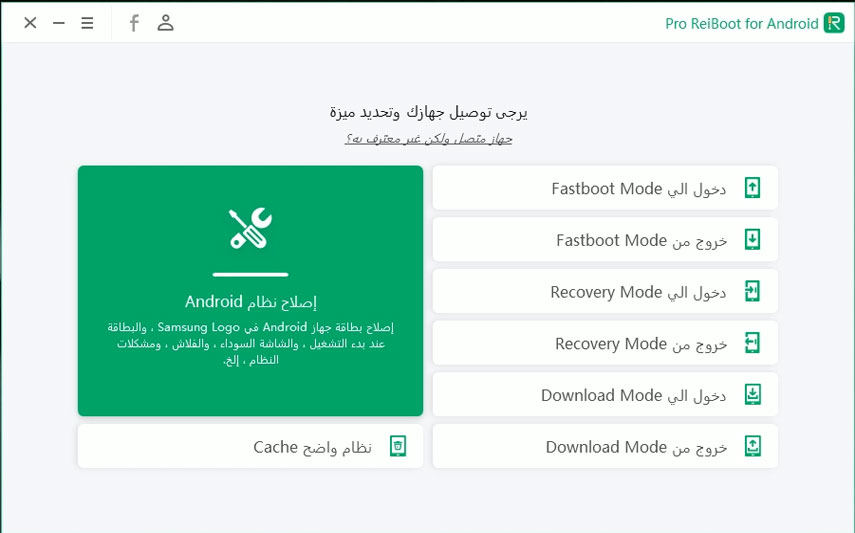
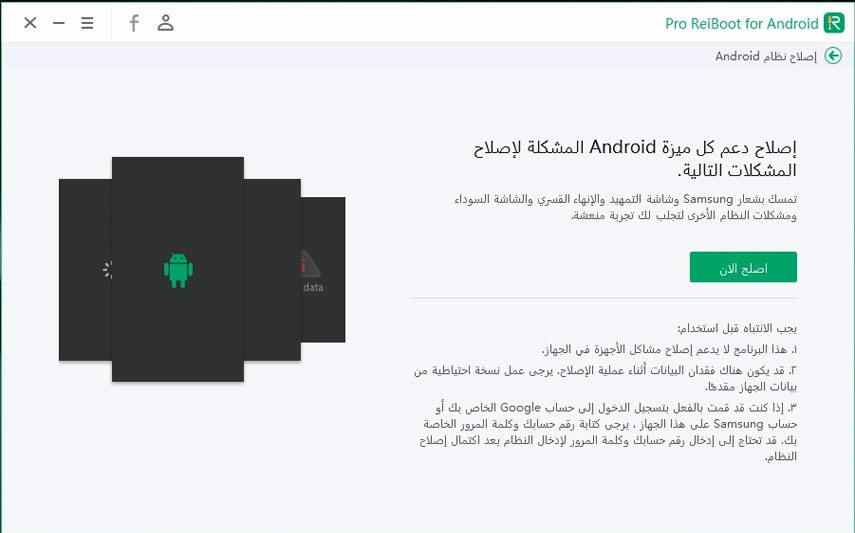
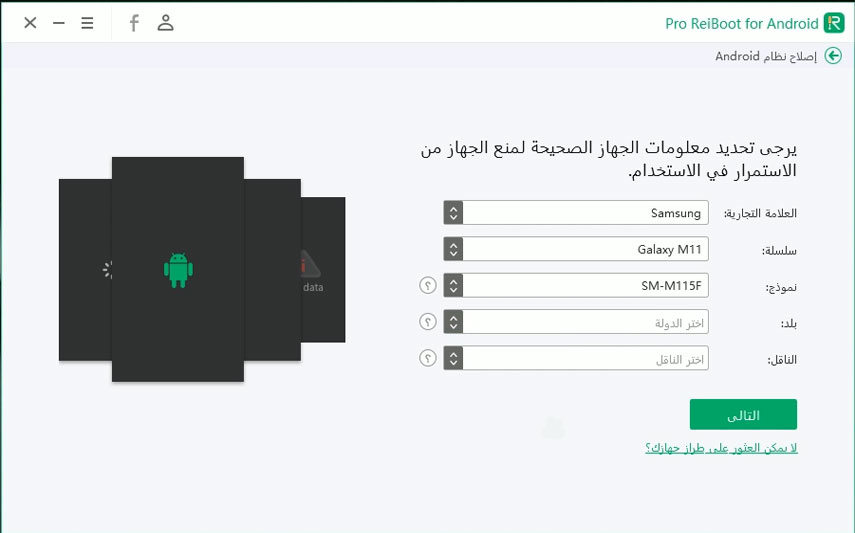
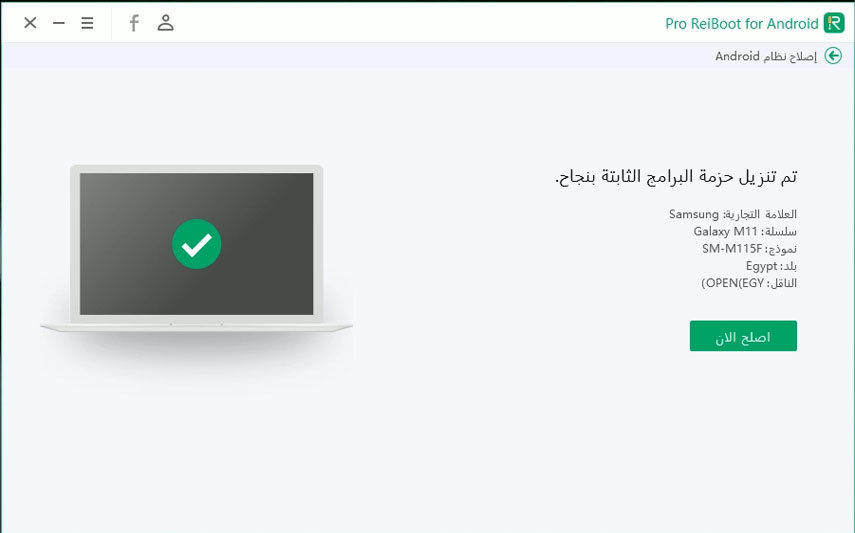
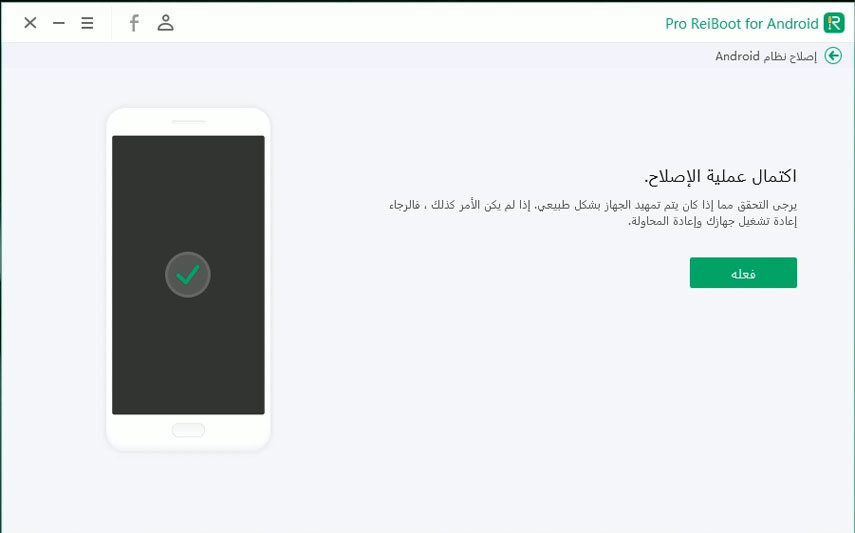
تُستخدم أداة فلاش Qualcomm لإصلاح المشكلات الخطيرة على هواتف Android المعتمدة على Qualcomm، مثل إعادة تشغيل الأجهزة، ووميض البرنامج الثابت، أو استعادة النظام. ومع ذلك، فهي معقدة الاستخدام وتأتي مع مخاطر مثل فقدان البيانات، وتلف الجهاز، وإبطال الضمان.
للمستخدمين العاديين، الخيار الأكثر أمانًا وسهولة هو Tenorshare ReiBoot for Android. يمكنه إصلاح المشكلات المتكررة مثل حلقات التمهيد، والشاشات السوداء، والأعطال النظامية دون الحاجة إلى خطوات تقنية مثل وميض البرنامج الثابت أو وضع EDL. بالإضافة إلى ذلك، فإنه لا يعرض جهازك لخطر التعطيل.
ثم اكتب تعليقك
بقلم خالد محمد
2025-12-02 / مشاكل لجخاز Android